Anda akhirnya mengambil risiko dan membeli PS5. Selamat! Anda siap menikmatinya, karena PS5 adalah konsol luar biasa dengan beberapa gim fantastis. Bukan itu saja—ada juga banyak fitur baru yang mungkin tidak Anda kenal, bahkan jika Anda berasal dari PS4.
Meskipun menavigasi melalui antarmuka pengguna PlayStation 5 dan belajar dari kesalahan Anda adalah bagian dari pengalaman, Anda mungkin ingin menghemat waktu, menghindari kerusakan yang mahal, dan mendapatkan hasil maksimal dari PS5 Anda dengan menghindari kesalahan umum ini.
VIDEO MAKEUSEOF HARI INI
1. Penempatan PS5 Anda yang Tidak Benar
Berbicara tentang menghindari perbaikan yang mahal, kesalahan pertama yang dapat Anda lakukan adalah tidak memasang dudukan PS5 yang disertakan dalam kotak atau meletakkan konsol Anda di ruang tertutup tanpa ventilasi yang memadai. Jika Anda tidak menyukai ukuran atau desain PlayStation 5 yang besar, Anda mungkin tergoda untuk membuang dudukannya dan menyembunyikan konsol Anda di dalam lemari.
Melakukannya, bagaimanapun, adalah sebuah kesalahan. Konsol Anda membutuhkan ventilasi yang tepat untuk menghindari panas berlebih, dan dudukan mencegah PS5 Anda terbalik. Hal terakhir yang Anda inginkan adalah konsol baru Anda terlalu panas di tempat tersembunyi atau terbalik karena Anda tidak menggunakan dudukannya.
Jadi, apakah Anda lebih suka putar PS5 Anda dari vertikal ke horizontal atau sebaliknya , menggunakan dudukan dan menempatkannya di ruang terbuka sangat penting.
2. Menambahkan Game PS4 ke Penyimpanan Internal Anda
PlayStation 5 Anda hadir dengan penyimpanan 825 GB sederhana, dengan hanya 667 GB yang benar-benar tersedia untuk digunakan. Anda mungkin berpikir itu cukup pada awalnya.
Tetapi Anda akan segera kehabisan ruang ketika Anda mulai mengunduh game PS5 dengan ukuran file yang sangat besar, seperti Call Of Duty: Black Ops Cold War (325,5 GB). Dan jika Anda menambahkan judul PlayStation 4 ke dalam campuran, Anda akan segera menemukan bahwa Anda membutuhkan lebih banyak ruang.
cara memperbaiki pengontrol ps4

Meskipun Anda dapat memperluas ruang penyimpanan dengan menambahkan SSD ke PS5 Anda , Anda mungkin ingin mempertimbangkan solusi yang lebih murah dan lebih cepat terlebih dahulu: mentransfer dan menyimpan game PS4 atau PS5 Anda di drive USB eksternal . Melakukan ini memungkinkan Anda untuk mengosongkan beberapa ruang penyimpanan internal yang berharga untuk game PS5 yang Anda mainkan secara aktif.
Namun, perlu dicatat bahwa Anda hanya dapat memainkan game PS4 dari drive eksternal di PS5. Judul PS5 Anda harus ada di penyimpanan internal untuk memutarnya. Jadi, untuk menghemat lebih banyak ruang di penyimpanan internal Anda, salah satu hal pertama yang harus Anda lakukan dengan PS5 Anda adalah menonaktifkan opsi Simpan Video Piala.
Untuk melakukannya, pergi ke bawah Pengaturan > Tangkapan dan Siaran > Tangkapan Otomatis > Piala . Ini akan menghentikan PS5 Anda dari merekam dan menyimpan video piala secara otomatis setiap kali Anda mendapatkannya, yang dapat dengan cepat menghabiskan banyak ruang penyimpanan.
3. Tidak Memperbarui Sistem dan Game PS5 Anda
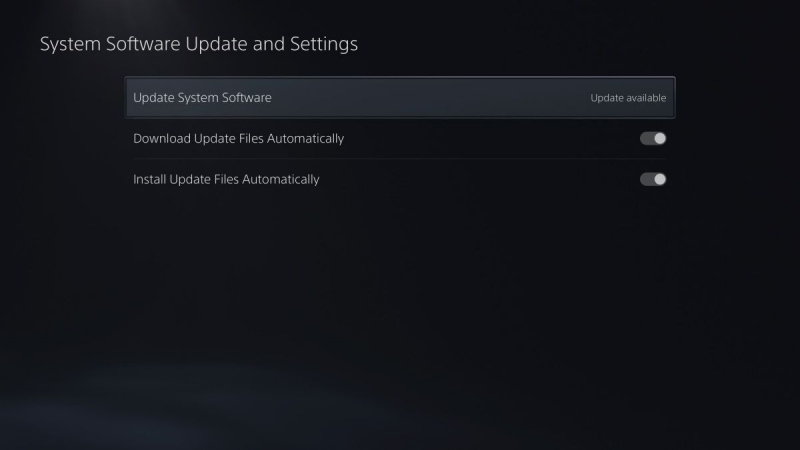
Dalam upaya putus asa untuk menghemat ruang pada penyimpanan internal PS5 Anda, Anda mungkin tergoda untuk mengabaikan pembaruan sistem dan game. Kami mengerti: pembaruan game menjadi semakin masif dan sering, karena beberapa pengembang merilis game yang belum selesai untuk memenuhi tenggat waktu dan memolesnya nanti melalui pembaruan (di sini melihat Anda, Cyberpunk 2077).
Namun, tidak memperbarui sistem dan game PS5 Anda segera setelah pembaruan tersedia adalah suatu kesalahan. Anda akan kehilangan perbaikan bug penting dan fitur baru, dan Anda juga dapat mengalami masalah kompatibilitas di telepon.
Jadi, perbarui sistem dan game Anda untuk menghindari sakit kepala di masa mendatang. Anda dapat melakukannya secara manual atau aktifkan pembaruan otomatis di PS5 Anda untuk menyelamatkan diri dari masalah.
4. Segera Menghapus (atau Tidak Memutar) Ruang Bermain Astro

Ruang Bermain Astro sudah diinstal sebelumnya di PlayStation 5 Anda, dan itu ada karena suatu alasan. Meskipun Anda mungkin mengabaikannya demi memainkan judul AAA atau menghapusnya sama sekali untuk menghemat ruang, Astro's Playroom adalah permainan menyenangkan yang menampilkan kemampuan PS5 dan pengontrol DualSense.
Kami yakin Anda senang dengan fitur baru seperti umpan balik haptic dan pemicu adaptif. Yang mengatakan, Anda harus tahu bahwa bermain Astro's Playroom adalah cara terbaik untuk memahami dan menghargai cara kerjanya. Cobalah; Anda mungkin akan terkejut dengan betapa menyenangkannya Anda dengannya.
5. Mengunduh Versi Game Lintas Gen yang Salah
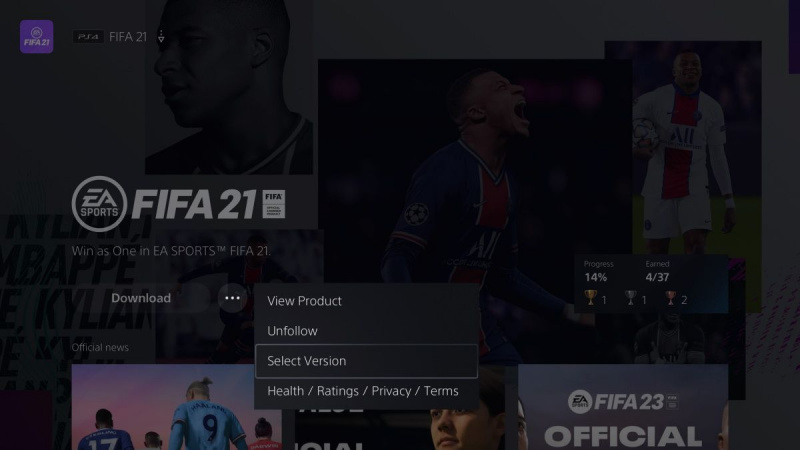
Beberapa game lintas-gen tersedia untuk PS4 dan PS5. Karena PS5 kompatibel dengan PS4, Anda mungkin salah mengunduh versi game PS4 atau bahkan mengunduh versi PS4 dan PS5.
cara membuat profil steam yang bagus
Anda harus menghindari ini karena versi PS5 dari game lintas-gen hadir dengan peningkatan yang signifikan dibandingkan rekan-rekan PS4 mereka. Dan jika Anda mengunduh kedua versi, Anda hanya akan menggunakan ruang penyimpanan yang berharga di PS5 Anda.
Selalu periksa versi game mana yang Anda unduh setelah membeli game lintas gen untuk memastikan Anda mendapatkan versi PS5. Untuk melakukan ini, buka toko PlayStation dan temukan game yang ingin Anda unduh. Pilih '...' ikon ditemukan oleh Unduh tombol, dan kemudian Pilih Versi untuk memilih versi PS5.
6. Tidak Menyesuaikan Pusat Kontrol
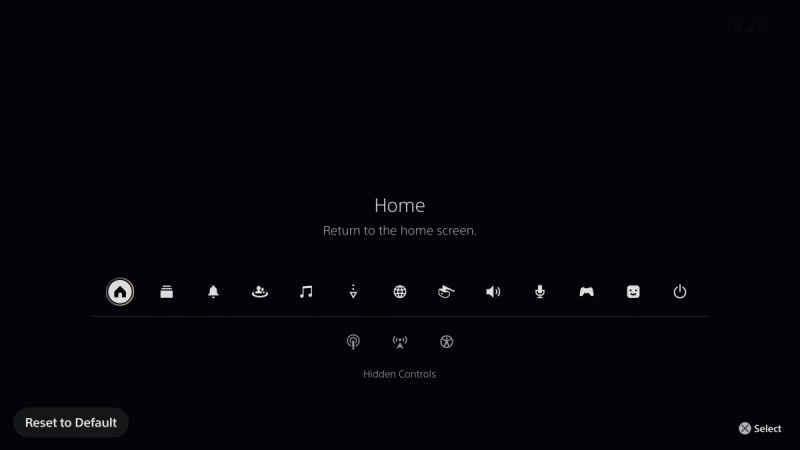
Pusat kendali PS5 adalah elemen UI baru yang memberi Anda akses cepat ke berbagai pengaturan dan fitur. Anda dapat menggunakan pusat kendali untuk mengakses notifikasi, memeriksa unduhan, menyesuaikan suara, beralih antar game, dan banyak lagi. Namun, tahukah Anda bahwa Anda dapat memindahkan ikon di pusat kendali sesuai dengan kebutuhan Anda?
Untuk melakukannya, tekan tombol tombol PS pada pengontrol Anda untuk menampilkan pusat kendali, lalu tekan tombol pilihan tombol . Dari sini, Anda dapat memilih ikon yang ingin Anda pindahkan dan kemudian tekan tombol X tombol untuk mengonfirmasi perubahan Anda.
Anda juga dapat memindahkan ikon yang tidak sering Anda gunakan ke area Kontrol Tersembunyi untuk mendeklarasikan pusat kendali Anda. Setelah Anda selesai memindahkan ikon, tekan tombol tombol pilihan lagi untuk kembali ke menu pusat kendali utama.
cara mengakses web gelap dengan aman
7. Tidak Mentransfer Data Simpan PS4 Anda
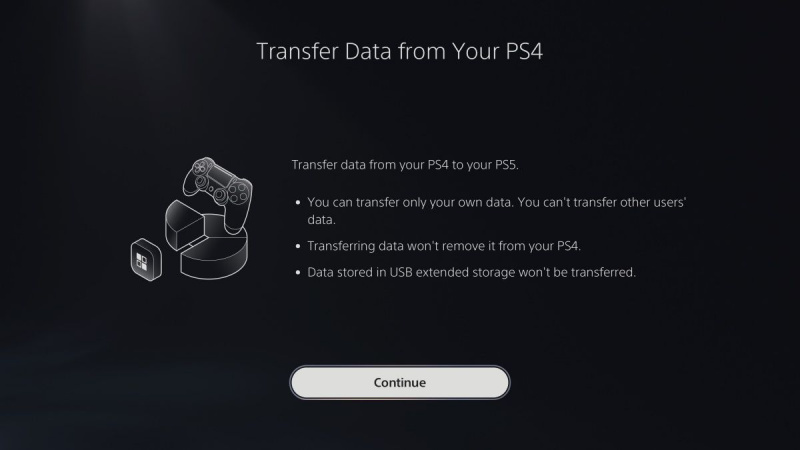
Saat memutakhirkan dari PS4 ke PS5, salah satu hal pertama yang harus Anda lakukan adalah mentransfer game PS4 Anda dan menyimpan data ke PS5 Anda. Ini tidak hanya akan menyelamatkan Anda dari kesulitan memulai permainan Anda dari awal, tetapi Anda juga akan dapat menikmati waktu pemuatan PS5 yang cepat dan fitur-fitur baru lainnya.
Yang mengatakan, jika Anda melewatkan langkah ini saat mengatur PS5 Anda, ada beberapa cara mentransfer data game PS4 Anda ke PS5 setelah fakta.
Hindari Kesalahan Ini dan Dapatkan Lebih Banyak Dari PS5 Anda
Mendapatkan PS5 adalah awal dari petualangan game yang menyenangkan, tetapi penting untuk menghindari membuat kesalahan umum yang dapat merusak atau menunda pengalaman.
Meskipun Anda mungkin telah mengetahui sebagian besar hal ini seiring waktu, kami harap panduan ini membantu Anda menghindari sakit kepala dan mendapatkan hasil maksimal dari konsol baru Anda sejak awal.
